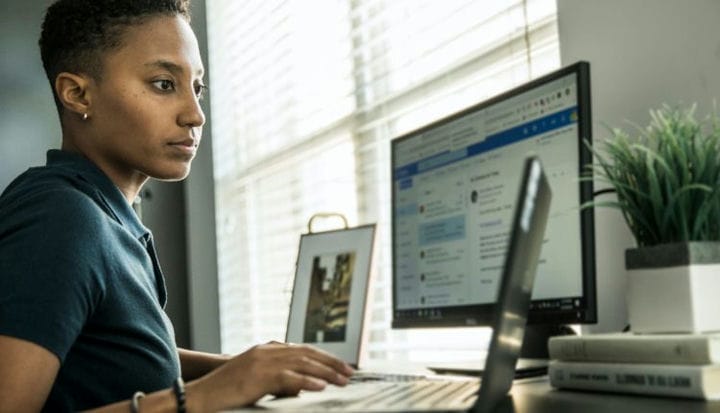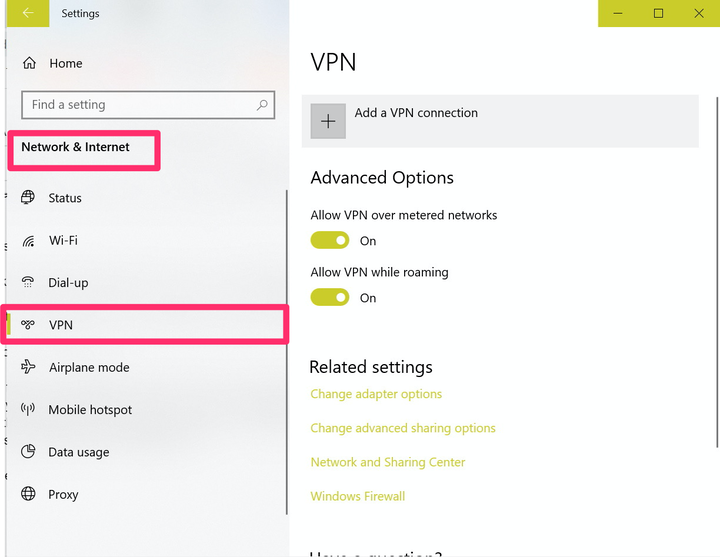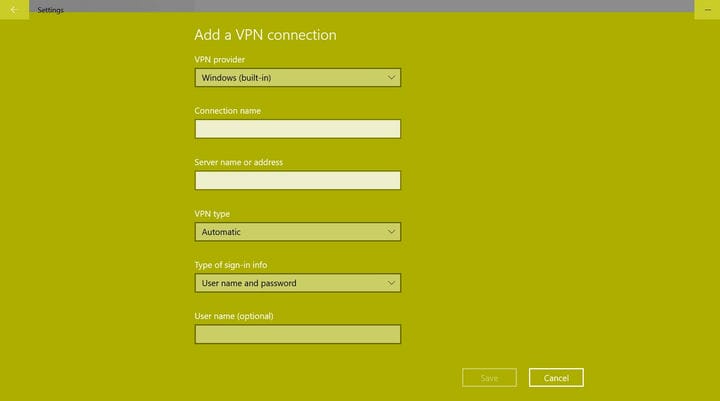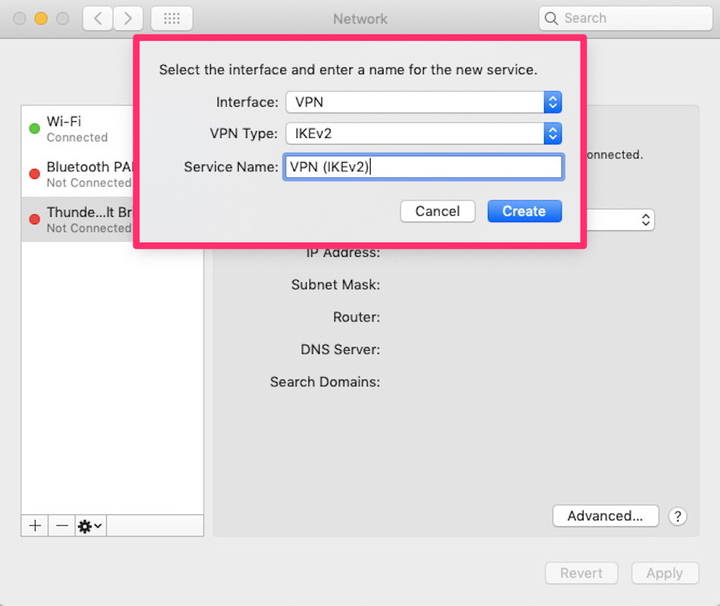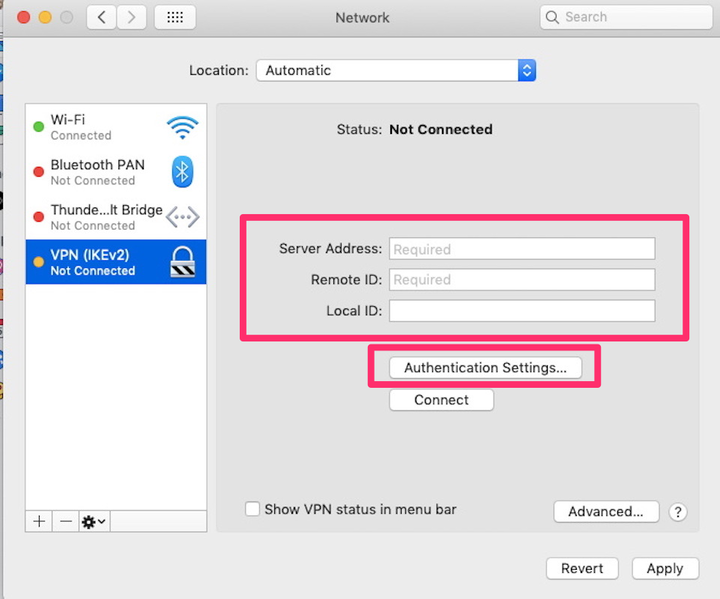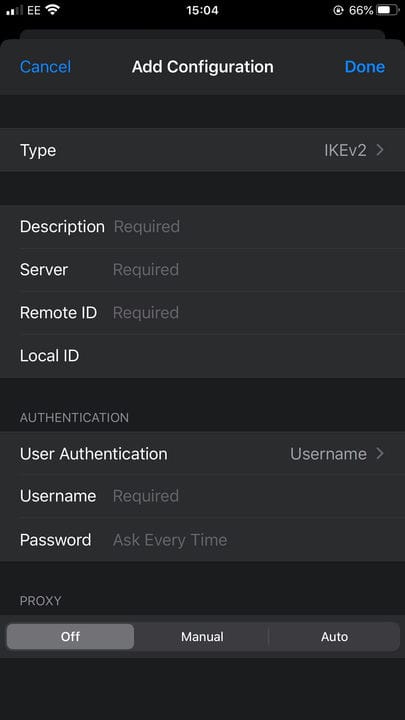Как настроить VPN на компьютере или мобильном устройстве
- Вы можете настроить VPN на различных устройствах, включая Apple iPhone и Mac, компьютеры и планшеты на базе Windows, системы Android, Chrome OS и другие.
- Виртуальные частные сети, или VPN, обеспечивают большую безопасность и конфиденциальность в Интернете.
- Хотя бесплатные VPN доступны, выбор платных услуг предпочтительнее для оптимального обслуживания и производительности.
Интернет-безопасность жизненно важна в наши дни, и важно знать, что ваша личная информация защищена, когда бы вы ни находились в сети. Хотя это и не совсем надежно, один из самых простых способов обеспечить это — использовать VPN или виртуальную частную сеть.
Используете ли вы ноутбук, настольный компьютер
, или даже мобильное устройство, настройка VPN может помочь обеспечить более безопасный и конфиденциальный просмотр, и это займет всего несколько минут. Однако следует отметить, что, хотя бесплатные VPN -компании существуют, лучше всего выбрать платный продукт с надежной историей предоставления хороших услуг.
После того, как вы выбрали свой VPN-клиент, вот как настроить его на Windows, Mac, Android и iPhone.
Как настроить VPN в Windows
1. Нажмите кнопку Windows, чтобы открыть меню настроек.
2. Перейдите в раздел «Сеть и Интернет», затем нажмите «VPN».
Перейдите в раздел «VPN» в разделе «Сеть и Интернет» в настройках.
3. Нажмите «Добавить VPN-подключение».
4. Заполните поля на странице информацией о вашем VPN. Убедитесь, что вы выбрали Windows (встроенная) для своего провайдера и назовите свое соединение как хотите в соответствующем разделе. Затем введите имя и адрес сервера, тип используемой вами VPN, а также данные для входа, такие как имя пользователя и пароль.
Заполните всю необходимую информацию.
5. Нажмите «Сохранить».
Как настроить VPN на Mac
1. На рабочем столе Mac откройте «Системные настройки», затем нажмите «Сеть».
2. Щелкните значок «+», расположенный в нижней левой части экрана, чтобы открыть раскрывающееся меню. Оттуда выберите «VPN».
3. Введите сведения о выбранной вами VPN в соответствующие поля «Тип VPN и имя службы».
Выберите тип VPN и введите имя службы.
4. Нажмите «Создать».
5. Затем введите адрес сервера, локальный идентификатор, удаленный идентификатор и другую соответствующую информацию, а после завершения нажмите «Настройки аутентификации».
Введите свою информацию и нажмите «Настройки аутентификации».
6. Добавьте имя пользователя и пароль VPN.
7. Нажмите «ОК», чтобы сохранить информацию и подключиться к VPN.
Как настроить VPN на iOS
В следующих инструкциях объясняется, как настроить VPN-подключение вручную. Вы также можете загрузить соответствующее приложение для выбранного VPN-клиента, которое автоматически определит необходимые настройки.
1. В меню «Настройки» вашего iPhone нажмите «Общие».
2. Прокрутите вниз, пока не найдете раздел VPN, и нажмите «Конфигурация VPN». Ваш VPN-провайдер сообщит вам, какой протокол безопасности необходимо добавить в поле «Тип».
Найдите свой тип VPN и заполните всю другую необходимую информацию.
3. Вернитесь к экрану «Добавить конфигурацию», чтобы ввести описание своей учетной записи и сервер, а также удаленный и локальный идентификаторы.
4. Введите имя пользователя и пароль, предоставленные вашей VPN-компанией.
5. Нажмите «Готово».
Как настроить VPN на Android
Как и в iOS, VPN-приложения, как правило, выполняют всю работу по настройке за вас, требуя только добавления имени пользователя и пароля. Однако, если вы хотите настроить подключение вручную, вы можете сделать это, выполнив следующие действия.
1. В меню «Настройки» на главном экране вашего устройства найдите раздел «Сеть и Интернет». Нажмите «Дополнительно», а затем «VPN». Обратите внимание, что не все версии Android содержат раздел «Сеть и Интернет», и вам может потребоваться выполнить поиск «VPN» вручную.
2. Нажмите «Добавить», затем введите имя и адрес VPN, а также адрес сервера, прежде чем нажать «Сохранить».
3. На экране VPN добавьте свое имя пользователя и пароль, предоставленные вашим провайдером VPN. У вас будет возможность сохранить эту информацию, чтобы вам не приходилось вводить ее повторно каждый раз, когда вы хотите использовать VPN. Вы также можете использовать VPN постоянно.
4. Нажмите «Подключиться» после сохранения информации, чтобы использовать VPN.